현금 거래내역을 관리합니다.
하모니는 현금, 은행거래, 받을어음, 지급어음, 카드거래를 별도로 관리합니다.
여기서는 금전출납 관리에 대해 살펴 보겠습니다.
금전출납 관리는 거래관리에서 금전의 이동과는 직접적으로 연동되지 않습니다.
거래관리에서 수금 및 지급을 했다면 금전 출납관리에 그 내용을 기재해 주어야 합니다.
하지만 매출, 매입, 수금, 지급전표에서 금전출납 전표를 작성하면 금전출납과 연동됩니다.
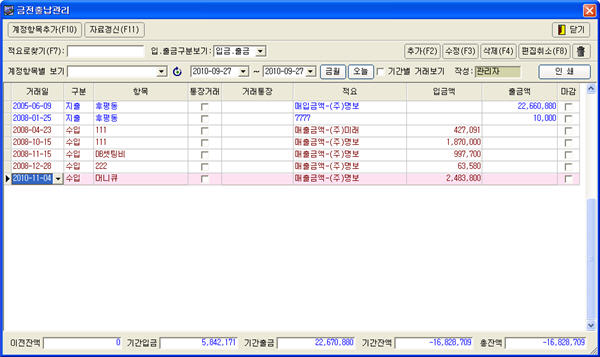
[거래항목별 보기]를 통해 입력되어 있는 자료 중에 적요항목을 기준으로 검색합니다.
[계정항목추가]를 실행해 필요한 계정항목이 있을 경우 기초자료의 계정항목관리 창을 열어 계정항목을 입력할 수 있습니다.
자료갱신(F11) : 입력된 자료를 갱신합니다.
추가(F2) : 새로운 금전출납자료를 추가합니다.
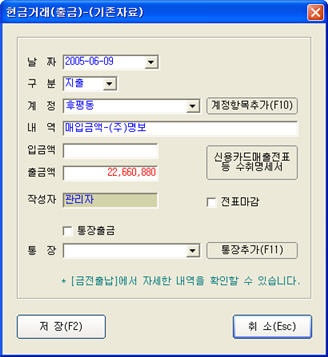
현금 거래 입력박스에서 입출금 내역을 입력합니다.
이 창에서 입출금액이 통장으로 출금되었다면 [통장출금]에 체크하고 통장목록에서 통장을 선택합니다.
삭제(F4) : 입력되어있는 입출금 자료를 삭제합니다.
편집취소(F8) : 현재 수행한 작업을 취소합니다.
[구분] 항목에서 수입과 지출항목을 선택하면 선택된 구분에 맞게 [항목]에 계정항목이 나나납니다.
[항목] 에서 계정항목을 선택합니다.
만약 통장과 연동된 입출금이 이루어졌다면 통장거래에 체크하고 거래통장을 선택합니다.
이렇게 통장거래를 체크하면 금전출납의 작성만으로 통장의 입출금내역도 함께 작성됩니다.
[적요] 란에 적요를 입력하고 입금액 및 출금액란에 금액을 입력합니다.
신용카드, 현금영수증, 운전자복지카드일 경우는 [신용카드매출전표등 수취명세서] 버튼을 클릭해서 입력합니다.
[마감] 항목은 관리자(admin)일경우에만 활성화 됩니다.
관리자일 경우 마감을 체크 또는 체크 안할 수 있습니다.
마감 처리된 거래는 수정 및 삭제할 수 없습니다.
[항목검색]으로 입출금자료의 항목을 검색합니다.
[입.출금구분보기]를 통해 입금,출금내역을 부분해서 볼수 있습니다.
모든 입출금 자료 내역을 표시합니다.
[금월] 버튼은 날짜기준으로 이번달의 1일부터 마지막날로 지정됩니다.
[금일] 오늘 날짜로 지정됩니다.
[기간거래내역보기]를 체크 하면 설정된 기간의 자료만 표시됩니다.
거래일 입력난에 나타나는 콤보박스를 클릭하거나 키보드의 Alt + ↓를 누르면 달력이 나타납니다.
여기에서 날짜를 선택하면 됩니다.
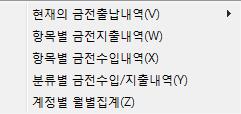
[인쇄] 버튼을 실행하면 금전출납관리에 대한 각종 보고서를 인쇄할 수 있습니다.